MFC-J6520DW
Perguntas mais frequentes e Resolução de problemas |
Não é possível detetar
Por favor verifique os seguintes passos para solucionar o problema:
-
Causa 1: Se não estiver a utilizar tinta Brother genuína, o dispositivo poderá não detetar o cartucho de tinta.
Os equipamentos multifunções Brother estão concebidos para trabalhar com tinta de determinadas caracteristicas e irá funcionar com melhor desempenho e segurança, quando utilizados consumiveis genuinos e originais Brother. A Brother não poderá garantir uma bom desempenho se a tinta ou os cartuchos de tinta utilizados tiverem outras especificações. A Brother não recomenda a utilização de cartuchos compatíveis ou reenchidos com tinta de outras especificações. Se forem causados danos na cabeça de impressão ou noutras partes desta máquina em resultado da utilização de produtos incompatíveis com esta máquina, quaisquer reparações necessárias em consequência não podem ser cobertas pela garantia.
> Clique aqui para mais informações sobre Consumiveis Originais Brother. -
Causa 2: O número do modelo do cartucho de tinta não é compatível com o seu dispositivo.
Verifique se a referência do cartucho é compatível com o equipamento.
Visite a secção Guia Básico do Utilizador e Consumíveis e Acessórios nesta página para saber quais são os consumíveis disponíveis para o seu equipamento e a referência dos cartuchos de tinta.
> Clique aqui para ver o Guia Básico do Utilizador mais recente .
> Clique aqui para ver a secção Consumíveis e Acessórios .
-
Causa 3: Instalou um novo cartucho de tinta muito rapidamente e o dispositivo não o detetou. Ou, o cartucho de tinta não foi colocado correctamente.
Siga os passos abaixo para verificar se o cartucho de tinta está instalado corretamente:
NOTA: As ilustrações abaixo são de um produto representativo e podem ser diferentes do seu equipamento Brother.
-
Abra a tampa de acesso aos cartuchos de tinta.
-
Pressione a alavanca que tranca o cartucho para remover a unidade indicada no ecrã táctil. Remova o cartucho do equipamento.
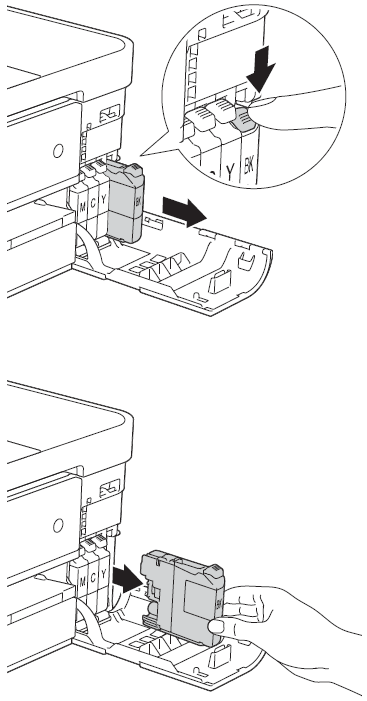
-
Verifique se a alimentação do dispositivo está LIGADA e instale os cartuchos de tinta. Se o equipamento estiver desligado, o equipamento poderá não detectar que novos cartuchos foram inseridos.
-
Cada cor tem a sua própria posição para combinar com a cor das alavancas dos cartuchos de tinta. Reinstale os cartuchos de tinta um de cada vez. Instale-os lentamente, na direcção da seta existente no cartucho até ouvir o "clique" da alavanca. Efectue este mesmo passo para os cartuchos seguintes.
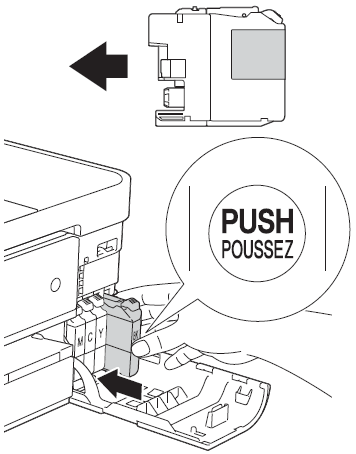
-
Após a instalação dos quatro cartuchos feche a tampa.
- O equipamento irá automaticamente efetuar uma reinicialização ao contador de tinta. Se acabou de substituir um cartucho de tinta, no Display irá surgir a questão se colocou um novo cartucho. Por exemplo, mudou o Preto? Para cada novo cartucho que instalou, prima Sim ou 1 (Sim) para repor o contador de pontos de tinta para a cor. Se o cartucho de tinta que instalou não for novo, não se esqueça de pressionar Não ou 2 (Não).
-
Se misturar as cores instalando um cartucho de tinta na posição errada, o visor do dispositivo mostra Cor de tinta errada. Verifique qual dos cartuchos está mal colocado verificando se a cor da alavanca é igual à cor do tinteiro e coloque-o na posição correcta.
- Depois de abrir um cartucho de tinta, instale-o no aparelho e use-o no prazo de seis meses após a instalação. Utilize cartuchos novos até à data de validade na embalagem.
-
Abra a tampa de acesso aos cartuchos de tinta.
-
Causa 4: O novo cartucho de tinta tem uma bolha de ar.
Rode lentamente o cartucho de tinta de forma a que a porta de alimentação de tinta fique virada para baixo e, em seguida, volte a instalar o cartucho.
